联想笔记本bios怎么进入 联想电脑启动bios设置如何操作
更新时间:2024-01-05 14:52:06作者:jkai
在使用联想电脑的过程中,bios设置是一个至关重要的环节。它直接关系到电脑的启动速度、系统稳定性和安全性。然而,许多小伙伴对联想bios设置的操作方法并不熟悉,那么就有小伙伴想要知道联想笔记本bios怎么进入,今天小编就给大家介绍一下联想电脑启动bios设置如何操作,快来一起看看吧。
具体方法:
1、点击“开始”菜单,再点“设置”图标,接着点“更新和安全”
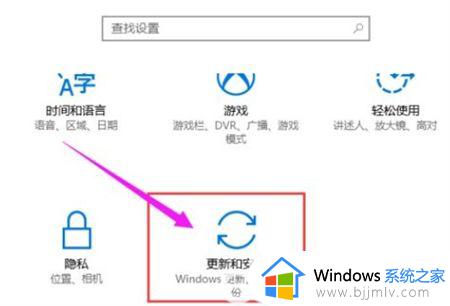
2、对话框中,点击“恢复”项,点击“高级启动”项下的“立即重启”按钮。
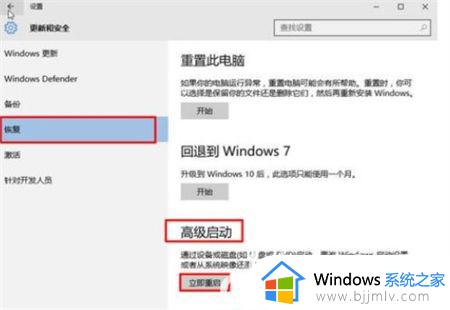
3、计算机重启进入高级维修模式,之后点击“疑难解答”项,再点击“高级选项”

4、点击”UEFI固件设置“项,确定后,计算机将再次重启,自动进入bios
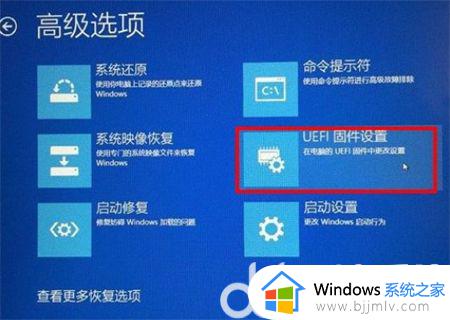
以上全部内容就是小编带给大家的联想电脑启动bios设置操作方法详细内容分享啦,有需要的小伙伴就快点按照小编的内容进行操作,希望可以帮助到你。
联想笔记本bios怎么进入 联想电脑启动bios设置如何操作相关教程
- 联想笔记本进入bios方法 联想笔记本bios界面进入如何操作
- 联想笔记本进bios设置u盘启动项怎么操作 联想笔记本如何进入bios设置u盘启动
- 联想笔记本电脑进入bios按什么键 联想笔记本如何进入bios
- 联想天逸笔记本如何进入bios设置u盘启动 联想天逸笔记本进bios设置U盘启动的步骤
- 联想笔记本进bios按什么键 联想进入bios设置按哪个键
- 联想笔记本怎么进入bios 联想进入bios设置按什么键
- 联想笔记本怎么进入bios界面 联想笔记本进入bios界面如何操作
- 联想笔记本电脑进入bios方法 联想笔记本如何进入bios设置界面
- 联想电脑如何进入bios界面 联想笔记本进bios的几种方法
- 联想小新如何进入bios设置 联想小新进入bios如何操作
- 惠普新电脑只有c盘没有d盘怎么办 惠普电脑只有一个C盘,如何分D盘
- 惠普电脑无法启动windows怎么办?惠普电脑无法启动系统如何 处理
- host在哪个文件夹里面 电脑hosts文件夹位置介绍
- word目录怎么生成 word目录自动生成步骤
- 惠普键盘win键怎么解锁 惠普键盘win键锁了按什么解锁
- 火绒驱动版本不匹配重启没用怎么办 火绒驱动版本不匹配重启依旧不匹配如何处理
电脑教程推荐
win10系统推荐